在处理表格数据时,常常会遇到需要为表格里的数量全部添加单位的情况,并且为了不影响后续的计算,还需将单元格内的值设置为数字格式。以下为您详细介绍具体的操作方法。
首先,选中需要添加单位的所有单元格。您可以通过鼠标点击并拖动的方式,或者利用表格的行号与列标进行快速选定。例如,如果是连续的单元格区域,可以点击该区域左上角的第一个单元格,然后按住鼠标左键拖动至右下角的最后一个单元格;若为不连续的区域,则可按住 Ctrl 键依次点击需要选中的单元格。
选中目标单元格后,点击鼠标右键,在弹出的菜单中选择 “设置单元格格式” 选项。另外,您也可以直接在键盘上按下 CTRL + 1 组合键,这两种操作都能够打开单元格格式设置窗口。
在打开的单元格格式设置窗口中,先在左侧点击 “自定义” 选项。接着,在窗口右侧的 “类型” 列表里找到 “G / 通用格式”,在此格式后面直接输入您想要添加的单位,比如 “pc”。
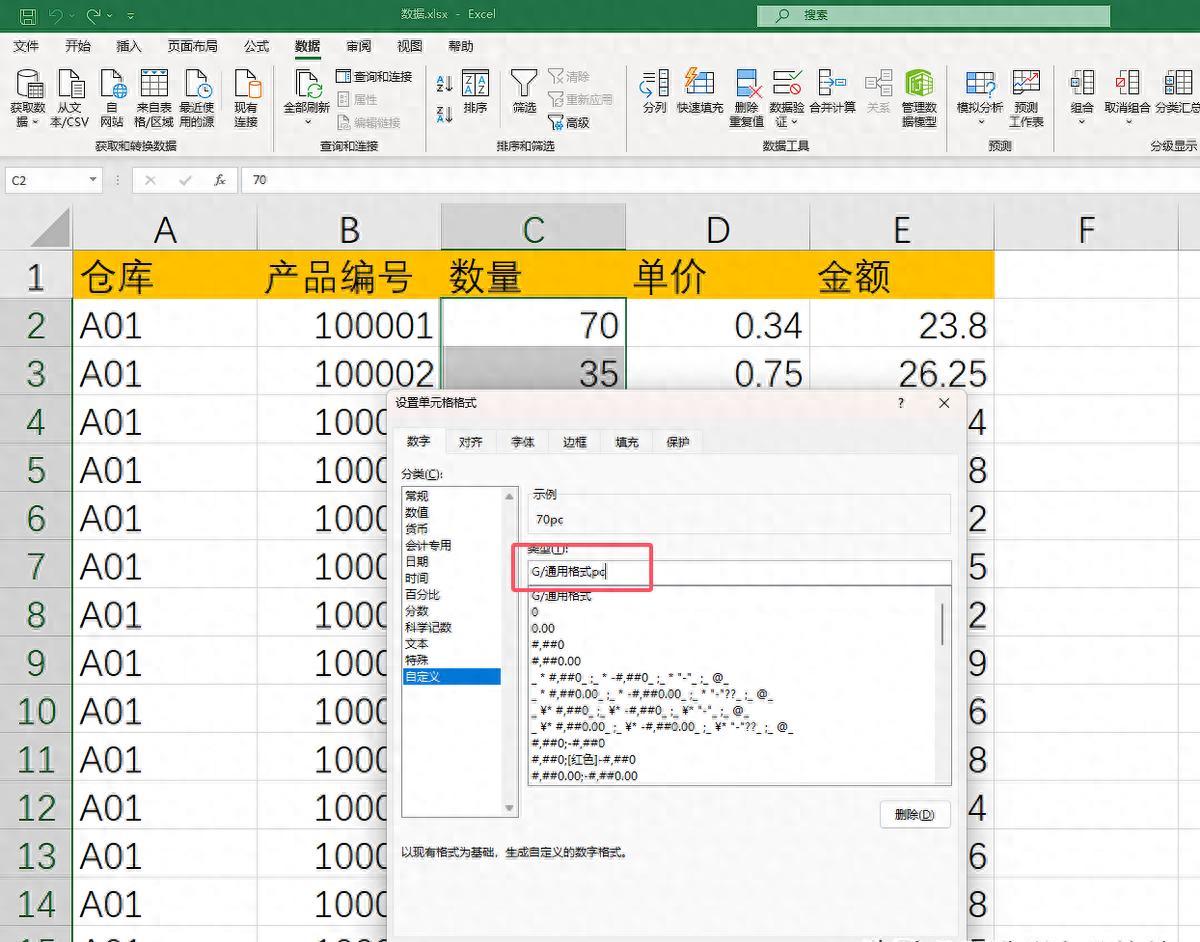
这里需要注意的是,输入单位时要确保格式的准确性,不要添加多余的空格或其他字符,以免影响数据的显示和后续计算。
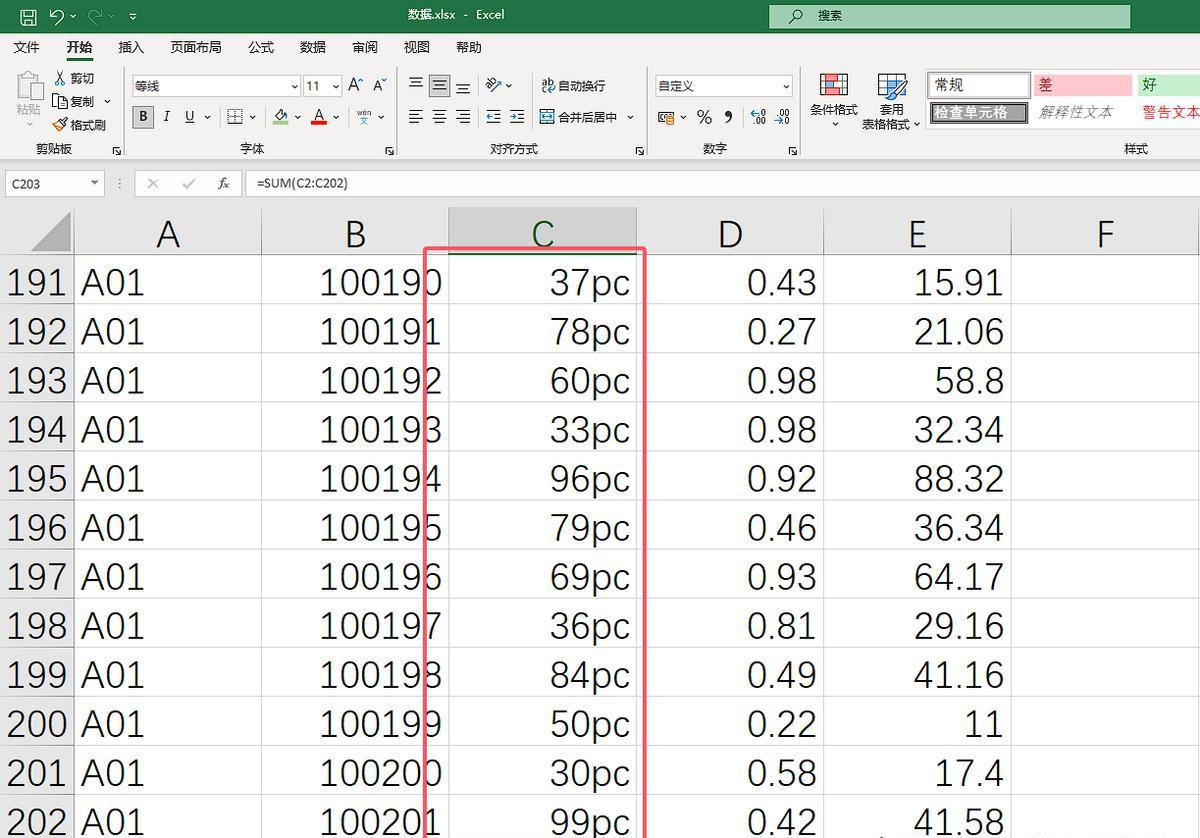
完成上述设置后,点击 “确定” 按钮。此时,您会发现所选单元格内数字的后面均成功添加了单位 “Pc”,而且重要的是,表格中的合计公式不受影响,仍然能够准确地进行计算。这样,既满足了数据展示时带上单位的需求,又保证了数据处理的准确性和便捷性,为后续的数据分析和处理工作奠定了良好的基础。


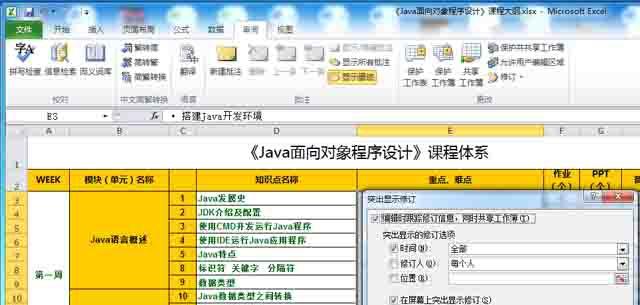


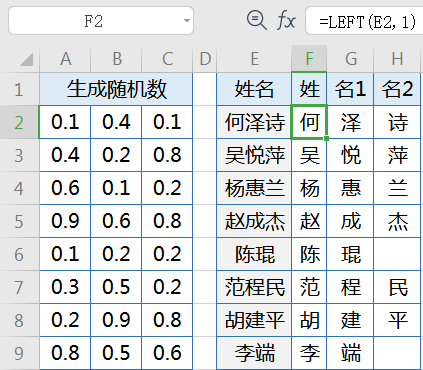
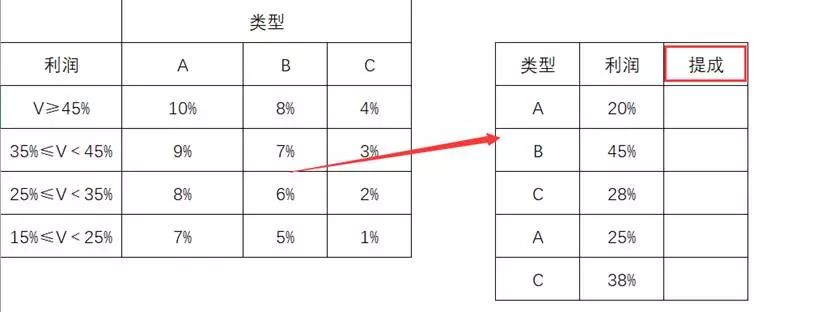
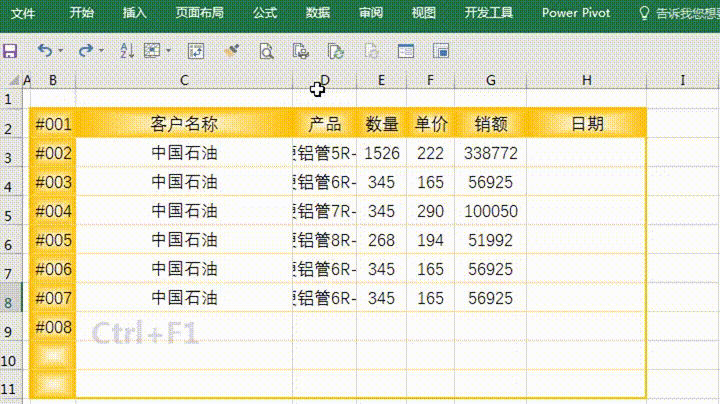

评论 (0)